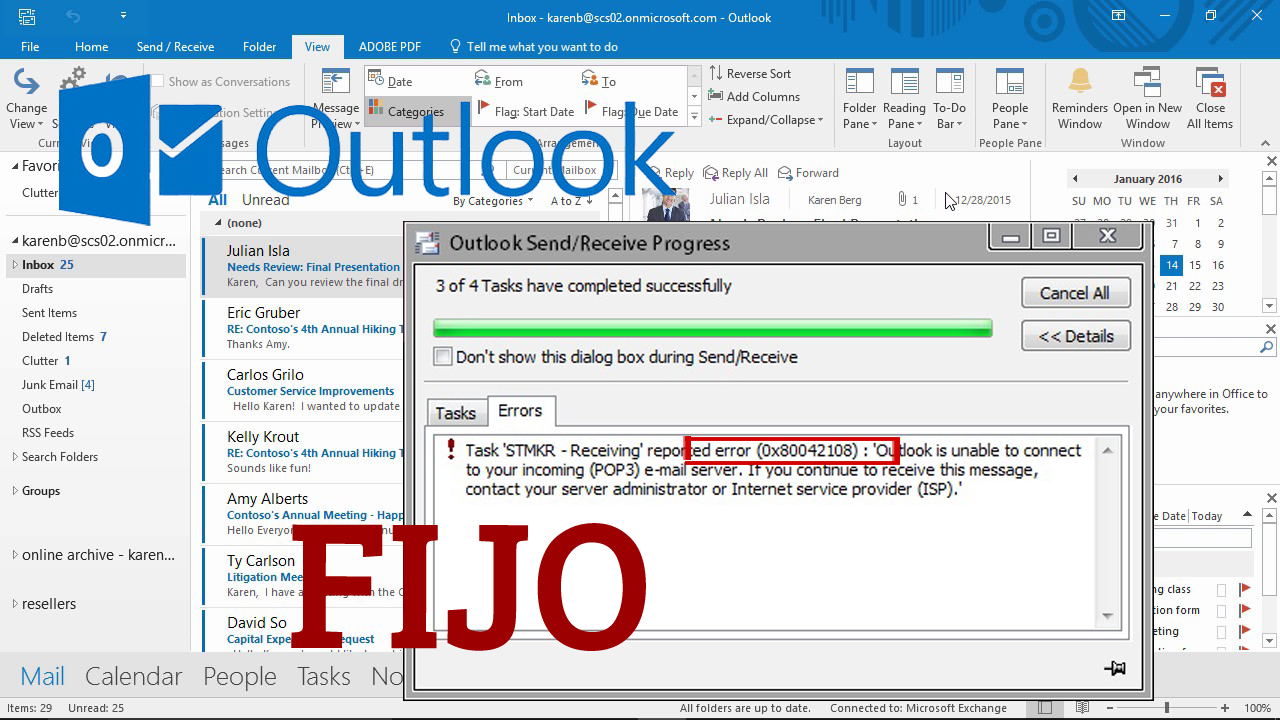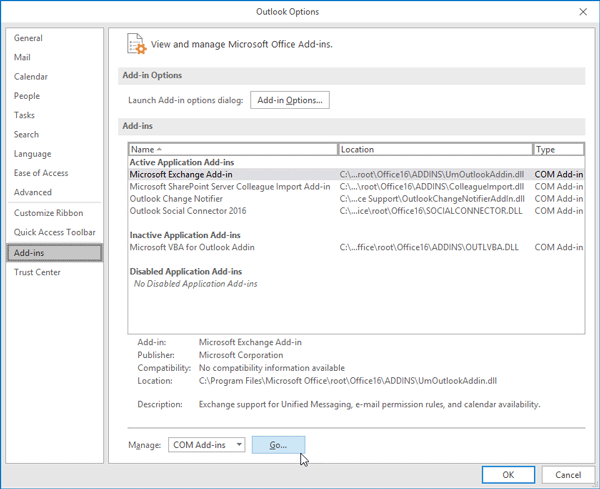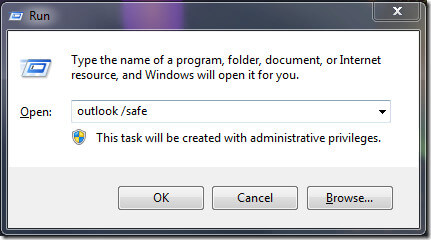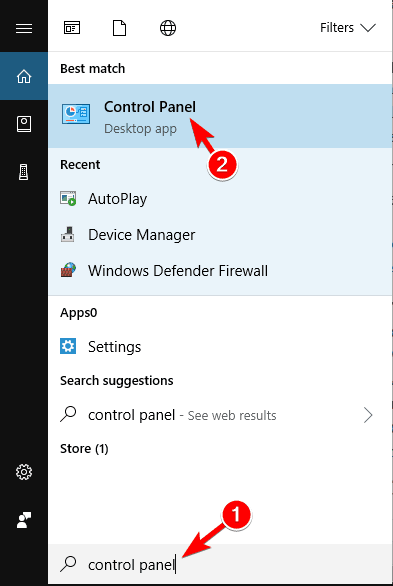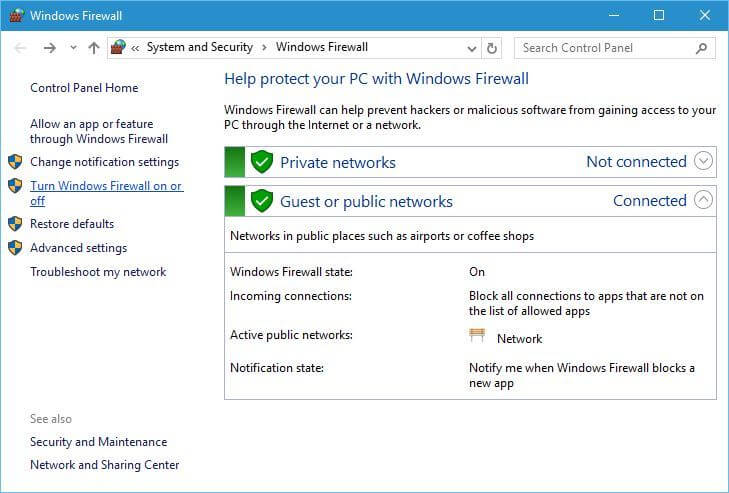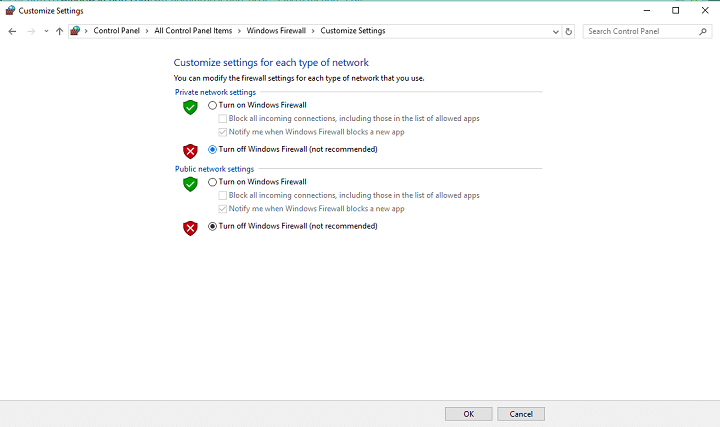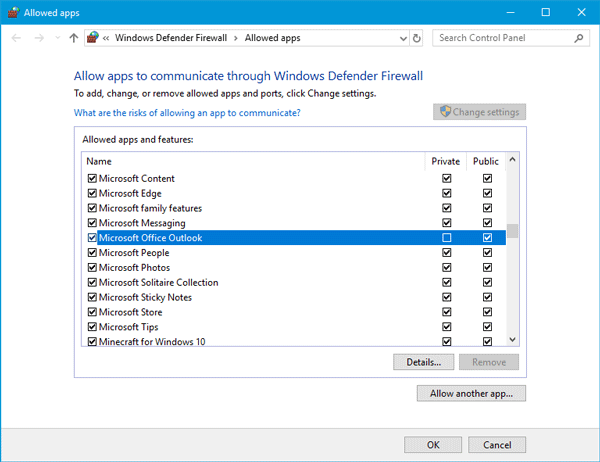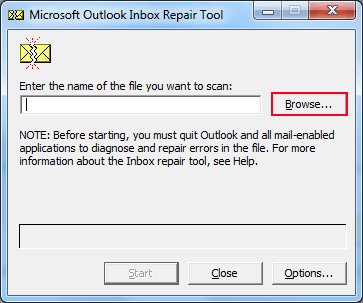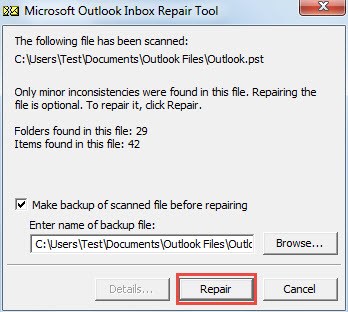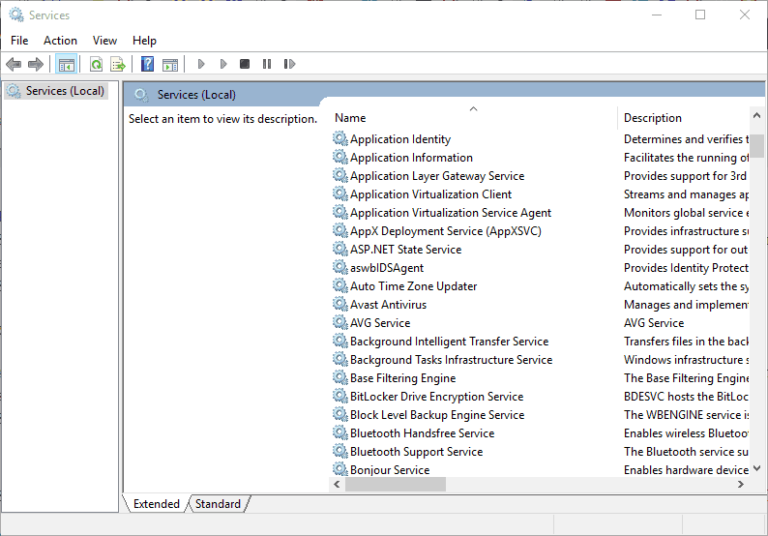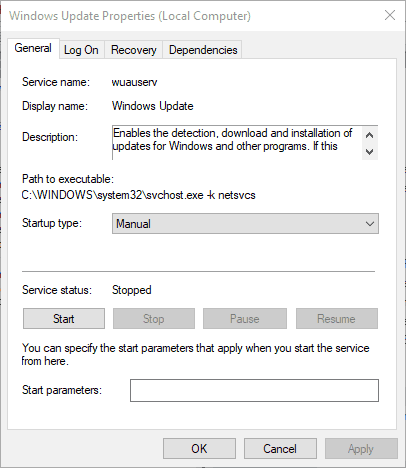Aunque Microsoft Outlook es bueno en la gestión de innumerables cuentas de correo electrónico, a veces también causa interrupciones al recibir o enviar correos electrónicos. Si no puede enviar un correo electrónico o no ha recibido ninguno durante mucho tiempo, puede haber una posibilidad de error 0x80042108.
El error de Outlook 0x80042108 es un error común que puede ocurrir durante el lanzamiento Outlook, realizar operaciones de correo (enviar, recibir o responder, etc.), almacenar datos en el archivo PST, etc., aparece un mensaje de error en la pantalla.
“Error informado (0x80042108): Outlook es incapaz conectarse a su servidor de correo electrónic (POP3)o entrante”. Si continúa recibiendo este mensaje, comuníquese con el administrador del servidor o el proveedor de servicios de Internet (ISP)
Posteriormente, los usuarios de Outlook no pueden recibir ni enviar correos electrónicos SMTP (Protocolo simple de transferencia de correo).
Este mensaje de error muestra que el servidor de correo (POP3) no funciona correctamente. Si también encuentra estos errores 80042108, entonces no necesita preocuparse, ya que obtendrá la solución perfecta para solucionarlo.
En este artículo, se le proporcionará la solución para corregir el error 0x80042108. Lea este artículo hasta la conclusión y aplique las fijar. Pero antes de eso también verifique la razón detrás del error 0x80042108.
Motivo Detrás error 0x80042108
Hay algunas razones que hacen que aparezca el error 0x80042108. Algunas de ellas se mencionan a continuación. Echa un vistazo a ellos cuidadosamente para evitar que suceda:
- Daños y archivos PST corruptos
- Virus o amenazas maliciosas.
- Instalación o actualización incorrecta de MS Office
- Fracaso de Aplicación de Outlook
- Complementos antispam instalados en Outlook que entran en conflicto con la aplicación de Outlook
Inicialmente, puede acostumbrarse a estos mensajes de error, pero después de un tiempo comienza a aumentar su frecuencia y comienza a obstaculizar su trabajo. Más adelante, puede enfrentar situaciones de pérdida severa de datos, por lo que es necesario resolver este error 0x80042108 en su etapa anterior.
¿Cómo soluciono el error de Outlook 0x80042108?
1: Eliminar el Antivirus Add-in
A veces, los complementos instalados en su sistema son spam y eso puede dar un error 0x80042108. Deshabilitar el antivirus temporalmente no afectará su sistema. Puede eliminar el Add-in antivirus para fijar este error.
Siga los pasos para eliminar complementos:
- Perspectiva abierta
- Haga clic en Archivo> opciones> Add-ins
- En la parte inferior, verá el botón ir, haga clic en él.
- Ahora, seleccione los Add-ins relacionados con el escudo de seguridad o el software antivirus y haga clic en retirar
Después de eliminar los add-ins, intente trabajar en Outlook nuevamente, esta vez no se encontrará con el error 80042108.
2: Ejecute Outlook en modo seguro
Microsoft Outlook tiene su modo seguro que inicia los archivos o software personalizados adicionales sin los add-ins. Puede abrir la Outlook en un modo seguro si encuentra algún problema.
Siga los pasos para ejecutar Outlook en modo seguro:
- Presione la tecla Windows + R
- Escriba Outlook / safe y haga clic en Aceptar
Esto abrirá el Outlook en modo seguro y podrá enviar y recibir correos electrónicos sin el error 0x80042108.
3: Desactiva el Firewall de Windows
La conexión del servidor de Outlook también puede interferirse con el firewall de Windows y causar un error 0x80042108 en Outlook. Para fijar el error, apague el firewall. Siga los pasos para hacerlo:
- Presione el ícono de Windows
- Tipo panel de control
- Haga clic en sistema y seguridad
- Seleccione Firewall de Windows
- En el lado izquierdo, haga clic en Activar o desactivar Firewall de Windows
- Seleccione Apagar la Firewall de Windows (no recomendado) opción en ambos
- Haga clic en Aceptar
Esto desactivará el firewall de Windows. Si estos pasos ayudaron a resolver el error 80042108, entonces en la pestaña del firewall de Windows
- Haga clic en Permitir un programa o rasgo a través de la opción de firewall de Windows
- Haga clic en el botón Cambiar configuración
- Busque Outlook y selecciónelas
- Haga clic en Aceptar y Encender Firewall de Windows
Después de estos pasos, se resolverá el error de Outlook 0x80042108.
4: Fijar archivo PST con Bandeja de entrada Herramienta de reparacion
El error 80042108 también puede ocurrir debido a archivos PST (Tabla de almacenamiento personal) corruptos o dañados. Por lo tanto, para reparar archivos PST corruptos o dañados, hay una herramienta de reparación de la bandeja de entrada en Outlook.
Siga los pasos para reparar archivos PST con la herramienta de reparación de la Bandeja de entrada:
Para abrir la herramienta de reparación de la Bandeja de entrada, cierre la Outlook
- Presione el ícono de Windows
- Escriba scanpst.exe y presione OK
- Inbox Repair Tool iniciará automáticamente el proceso de reparación, pero si no lo hace, presione el botón del navegador y seleccione el archivo PST para escanear
- Presione inicio para iniciar el escaneo
- Si se requiere reparar algún archivo PST, aparecerá una ventana que lo indica.
- Luego, haga clic en el botón Reparar
Después de completar el proceso de reparación, abra su Outlook e intente enviar un correo electrónico. Esta vez no se interrumpirá con el error 0x80042108.
5: Verifique el servicio de actualización de Windows
Para corregir el error 0x80042108, puede verificar si la actualización de Windows está activada o no. Para verificar el servicio de actualización de Windows, siga los pasos a continuación:
- Presione el ícono de Windows
- Escriba servicios y presione enter
- Busque el Servicio de actualización de Windows y haga doble clic en él para abrir
- Haga clic en el tipo de inicio y seleccione Automático
- Haga clic en Aplicar y Aceptar
Ahora, reinicie su Windows y abra Outlook. No verá el 0x80042108 ahora.
La mejor y más fácil solución para corregir el error 0x80042108
Aunque las soluciones manuales llevan tiempo, pero vale la pena probarlas. Pero si no tiene los conocimientos técnicos y encuentra los manuales difíciles de realizar, luego puede probar la PC Reparar Herramienta.
Esta herramienta de reparación es fácil de usar y no requiere ningún profesional. No solo corrige todos los problemas relacionados con la PC, como error de DLL, error de registro, error de juego, error de actualización y otros, sino que también mejora el rendimiento de la PC al reparar los archivos del sistema corruptos, dañados o inaccesibles.
Obtenga PC Reparar Herramienta para corregir el error de Outlook 0x80042108
Envolver Para arriba:
Bueno, eso es todo … que he proporcionado la información en la medida de mis conocimientos para arreglar error 0x80042108. Ahora depende de usted, poner un poco de esfuerzo y probar la solución.
Los manuales mencionados anteriormente se prueban y definitivamente funcionarán. realizar uno por uno con cuidado para volver a trabajar en Outlook sin ningún error.
Espero que les haya gustado este artículo y resulte útil para resolver sus problemas. A pesar de esto, si tiene alguna consulta o sugerencia relacionada con el error de Outlook, compártala con nosotros.
Hardeep has always been a Windows lover ever since she got her hands on her first Windows XP PC. She has always been enthusiastic about technological stuff, especially Artificial Intelligence (AI) computing. Before joining PC Error Fix, she worked as a freelancer and worked on numerous technical projects.